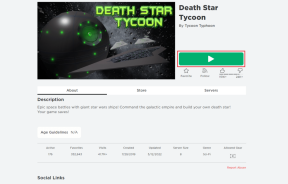3 најбоља начина да поправите Виндовс 10 налог за госте који се не појављује на екрану за пријаву
Мисцелланеа / / November 29, 2021
Оперативни систем Виндовс је имао могућност да се најдуже пријави као гост. Али ствари су се промениле са издањем Виндовс 10. Неки корисници се жале о томе да се кориснички налог госта не приказује на екрану за пријаву на њиховом Виндовс 10 рачунару.

Кориснички налог госта је користан када делите рачунар са другима у канцеларији или код куће. Налог за госте на Виндовс-у држи све ваше апликације и податке са примарног налога одвојено и пружа ограничен приступ гостујућем кориснику. Када кориснички налог госта нестане на екрану за пријаву у Виндовс-у, други корисници могу на крају користити администраторски налог или покушати да прођу кроз њега.
Хајде да разумемо зашто се то дешава и како то вратити.
Шта се догодило са корисничким налогом госта у оперативном систему Виндовс 10
Мицрософт је уклонио подразумевани кориснички налог за госте који је био унапред инсталиран уз Виндовс. Али постоје начини да се њиме управља помоћу командне линије или алата за управљање рачунаром. Истражићемо обе опције, као и трећу где можете да креирате и нови локални кориснички налог.

Са Виндовс 10 буилд 10159, Мицрософт је онемогућио креирање налога за госте. Дакле, заглавили сте са коришћењем Мицрософт налога, синхронизујте га са облаком или локалним налогом за приступ Виндовс рачунару.
Мицрософт није понудио никаква објашњења зашто је кориснички налог госта уклоњен. Међутим, функција је и даље доступна, као што ћемо истражити у наставку. Иако је Мицрософт онемогућио ту опцију, она остаје скривена унутар Виндовс система и можете је поново покренути.
Такође на Гуидинг Тецх
1. Омогући из управљања рачунаром
Као што име говори, алатка за управљање рачунаром омогућава корисницима да управљају различитим аспектима свог рачунара, укључујући корисничке налоге.
Корак 1: Кликните десним тастером миша на икону менија Старт и изаберите Управљање рачунаром. Такође можете да га отворите из скривеног менија коме можете приступити притиском на тастере Виндовс+Кс.

Корак 2: На левој бочној траци идите на Системске алатке > Локални корисници и групе > Корисници и требало би да видите листу свих постојећих корисничких налога. Један од њих је Гост.

Корак 3: Двапут кликните на име корисничког налога госта и поништите избор „Налог је онемогућен“ да бисте га омогућили. Кликните на Примени и ОК да сачувате подешавања.

Нема потребе за поновним покретањем рачунара. Требало би да будете у могућности да видите новоомогућени кориснички налог за госте у одељку Налози менија Старт.

Такође на Гуидинг Тецх
2. Креирајте из командне линије
Испробајте командну линију (ЦМД) у случају да горњи метод не ради за вас. Направићемо нови кориснички налог за госте користећи администраторске привилегије.
Корак 1: Потражите ЦМД у менију Старт и изаберите Покрени као администратор да бисте га отворили са администраторским правима.

Корак 2: Дајте наредбу у наставку да бисте креирали кориснички налог за госте под називом 'Пријатељ'. Као што смо видели у алатки за управљање рачунаром изнад, не можете именовати кориснички налог госта као „гост“ јер већ постоји. То је подразумевани кориснички налог госта.
нет корисник Пријатељ /додај /активан: да
Корак 3: Сада дајте наредбу испод да поставите лозинку. Одлучили смо да га не поставимо јер корисничким налозима гостију ионако не требају. Унесите лозинку ако желите и притисните Ентер или оставите празно ако не желите да је поставите. Поновите да бисте потврдили.
нет корисник пријатељ *

4. корак: Виндовс ће све нове корисничке налоге поставити у групу „корисници“, што значи да налог има све дозволе стандардног корисничког налога. Промена групе у 'гости' ће смањити дозволе и приступ корисничком налогу госта на нижи ниво. Две команде испод ће избрисати кориснички налог госта из 'корисника' и додати га у 'гости'.
нет лоцалгроуп корисници Фриенд /делете
нет лоцалгроуп гости Фриенд /адд
Сада би требало да видите нови кориснички налог госта у менију Старт или у тренутку покретања, баш као што смо видели раније.
3. Креирајте стандардни кориснички налог
У оперативном систему Виндовс 10 можете креирати два различита типа корисничких налога. Један је Администратор, а други Стандард. Ово друго је оно што се такође назива корисничким налогом госта. Има их много разлике између ова два рачуна као што смо детаљно расправљали. Стандардни кориснички налог је рестриктиван, за разлику од администраторског налога који нуди пун приступ и системским апликацијама и датотекама.
Такође на Гуидинг Тецх
Добродошао гост
Креирање стандардног корисничког налога у Виндовс подешавањима без Мицрософт налога или лозинке је најбољи начин да напредујете. То још увек није толико ограничавајуће као традиционални кориснички налог за госте који сви волимо и користимо, али функционише природно. Такође, Мицрософт га и даље подржава. Горе поменуте исправке могу или не морају радити на вашем систему.
Постоје и други начини заштите осетљивих података. Један од начина је употреба Лични трезор ОнеДриве-а одлика. Комбинација ових корака би требало да вам помогне да заштитите податке повезане са вашим Виндовс корисничким налогом.
Следеће: Да ли сте случајно избрисали администраторски налог у оперативном систему Виндовс 10? Чак и ако не, научите како да вратите администраторски налог и уверите се да вам се овако нешто никада не догоди.